Farbprobe
Wie kann ich eine Farbe in andere Dateien einbauen?Über die Zwischenablage können Sie jede Farbe in fast alle Programme einfügen. Die Möglichkeiten der Weiterverarbeitung sind vielfältig, denn die Farbprobe steht als Bitmap (mit oder ohne Farbnamen und -Werten) sowie in Form diverser Werte im Textformat zur Verfügung.
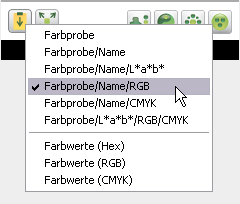
Nach einem Rechtsklick auf den Button lässt sich im Kontextmenü das Ausgabeschema einstellen.
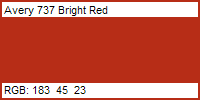
Der Inhalt der Zwischenablage bei "Farbprobe/Name/RGB".
Kurzanleitung
- Klicken Sie den Button "Farbprobe" mit der rechten Maustaste, um das Ausgabeschema einzustellen. Ein Linksklick exportiert die Farbprobe in die Zwischenablage.
- Fügen Sie eine Bitmap-Farbprobe z.B. in Ihrem Grafikprojekt ein, um eine Legende anzulegen.
- Fügen Sie die eine Text-Farbprobe z.B. direkt in Ihr HTML– oder CSS-Dokument ein.
Anmerkungen
Das übertragene Bitmap ist 200 x 100 Pixel groß. Diese Größe ist ausreichend, um auch längere Farbnamen in ausreichend lesbarer Schrift darzustellen. Natürlich kann das importierte Bitmap auch skaliert werden, sobald es irgendwo eingefügt ist.
Die angezeigten RGB-Werte entsprechen den sRGB-Werten, falls keine weiteren Veränderungen im Fenster "RGB-Einstellungen" vorgenommen wurden. Die angezeigten CMYK-Werte entsprechen den Werten für Offsetdruck auf gestrichenen Papieren.
Hinweis für Photoshop Anwender
Damit der über die Zwischenablage in ein Photoshop-Bild eingefügte Farbchip optisch dem Farbchip im Farbatlas entspricht, muss unter "Proof einrichten" das Häkchen bei "Monitor RGB" gesetzt werden.
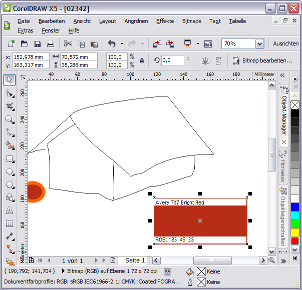
Die Farbprobe kann direkt in jedes Dokument eingefügt werden.